Aunque el término real debería ser “Expander y Reducir volumenes”, normalmente se nos ha quedado la costumbre de referirnos a la acción de cambiar los tamaños de los discos virtuales como crear y eliminar particiones. En Windows Vista este proceso es más sencillo, ya no tendremos que usar herramientas como partition magic u otras para hacerlo, aquí solo usamos el propio Windows Vista.
¿Y como se hace? Pues simple, para empezar nos dirigimos a Inicio / Panel de Control / Sistema y Mantenimiento / Crear y Formater Particiones del Disco Duro. Esta última opción se encuentra en la parte inferior como si fuera una sub categoría de Herramientas Administrativas. Lo bueno de esta operación es que no se debe preocupar por sus datos ya que en este proceso no se perderá su información.
Administrador de Discos de Windows Vista
Luego verán aparecer la Ventana del Administrador de discos. Es en esta ventana en la que tendremos que trabajar.
Para Crear una partición (Reducir volúmen):
1. Seleccione la unidad que desea reducir. Es decir, seleccione la unidad de disco que desea hacer más pequeña y desde la cual quiera Ud. tomar un espacio para su nueva partición. Si recién esta empezando con este proceso en su PC con Vista la unidad que debe tomar es la unidad C.
2. Haga clic con el botón derecho del mouse sobre la partición seleccionada y escoja la opción Reducir volúmen. Aqui debe esperar unos segundos ya que el SO esta calculando el espacio de su unidad para mostrarle la siguiente ventana.
Reducir partición de disco
3. En la ventana que esta Ud. observando ahora tiene la información necesaria sobre su partición seleccionada, el único dato que Ud. debe cambiar es: “Tamaño del espacio que desea reducir”.
4. Una vez hecho esto haga clic en el botón Reducir y su nueva partición será creada.
5. Luego de haber hecho esta operación, debe ahora debe hacer clic derecho sobre el volúmen que se ha creado y seleccionar la opción: “Nuevo volúmen simple”.
6. Esta es la parte fácil, prácticamente tendrá que hacer clic en el botón “Siguiente” 4 veces para:
* Iniciar el Asistente.
* Definir el espacio total del volumen, que por defecto será el total disponible.
* Asignar un letra de Unidad o ruta de acceso a ella. Normalmente se agrega una letra de unidad y en este caso el Asistente le mostrará una lista disponible.
* Formatear la partición, aquí podrá ponerle además un nombre a su nueva partición, este proceso demora dependiendo del tamaño del nuevo volúmen asi que puede ir por una taza de café, aunque podría seguir trabajando mientras el proceso se realiza.
7. Clic en el botón Finalizar. Felicidades!, ya tiene su nueva partición.
Aclaración: Si yo tengo un disco de 20 Gigas y reduzco el volúmen de dicho disco a 15 Gigas, tendré 5 Gigas libres. Esos 5 Gigas libres serán su nuevo volúmen, o mejor dicho, su nueva partición. De ahí que para crear una partición debo reducir el volúmen y esto es lo que normalmente confunde a quienes tratan de hacer esta operación.
Para Eliminar una partición (Aumentar volúmen):
1. Seleccione la unidad que desea eliminar, hágale clic con el botón derecho del mouse y seleccione la opción “Eliminar volumen…”.
2. Luego seleccione la unidad a la que desea incrementar su volumen y haga clic derecho luego seleccione la opción “Extender volumen”.
3. A continuación en la ventana del Asistente que acaba de aparecer solo debe dar clic en “Siguiente” para:
* Iniciar el Asistente.
* Seleccionar los discos y definir el tamaño que queremos incrementar.
4. Hacer clic en el botón Finalizar.
Cabe mencionar que es bueno una vez que hayamos hecho estas operaciones debemos por lo menos pasarle una vez el Desfragmentador de discos a nuestras unidades.
Con esto creo yo, se absuelve una duda que quedaba pendiente en algunos usuarios nuevos en Windows Vista, después de todo… no es tan malo como dicen por ahí. Espero que les sea de utilidad.
Fuente
Resultados 1 al 2 de 2
-
Crear y Eliminar Particiones en Windows Vista
14/03/2009, 21:09
-
Re: Crear y Eliminar Particiones en Windows Vista
14/03/2009, 22:04Buen aporte, se agradece

ESCORTS Capital Federal | ESCORTS Zona Sur | ESCORTS Zona Norte | ESCORTS Zona Oeste | ESCORTS Mar del Plata | ESCORTS La Plata | ESCORTS Cordoba | ESCORTS Rosario | ESCORTS Tucuman | Escorts Almagro | Escorts Belgrano | Escorts Caballito | Escorts Centro | Escorts Flores | Escorts Microcentro | Escorts Once | Escorts Palermo | Escorts Recoleta | Escorts Tribunales | Escorts Devoto | Escorts Villa Urquiza | Escorts Caba



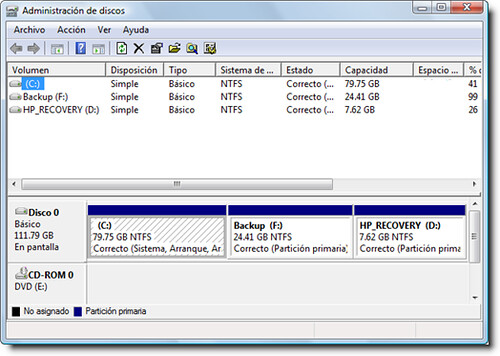
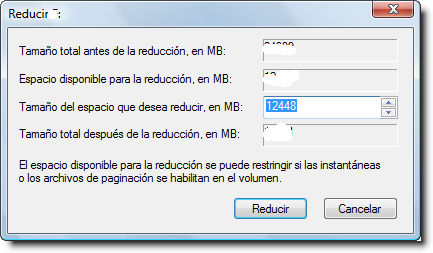


 Citar
Citar
